Samsung DeX가 작동하지 않거나 연결되지 않음

삼성 기기에는 Samsung DeX라는 더 큰 디스플레이에서 데스크톱에 버금가는 경험을 제공할 수 있는 매우 흥미롭고 유용한 기능이 있습니다. . 그러나 일부 사용자의 경우 Samsung DeX가 작동하지 않거나 연결되지 않습니다. 이 게시물에서는 이 문제를 해결하는 데 사용할 수 있는 몇 가지 솔루션에 대해 논의하겠습니다.

Samsung DeX가 작동하지 않거나 연결되지 않는 문제 수정
Samsung DeX가 작동하지 않거나 연결되지 않는 경우, 아래 해결 방법에 따라 문제를 해결하세요.
- 장치를 다시 시작하고 케이블을 다시 연결하십시오
- USB 케이블이 호환되는지 확인하세요
- 관리자 권한으로 Samsung DeX 애플리케이션을 시작하세요.
- 휴대폰과 PC가 동일한 Wi-Fi에 연결되어 있는지 확인하세요.
- USB 드라이버 업데이트
- Phone Link 애플리케이션 비활성화
- Samsung DeX 캐시 지우기
그들에 대해 자세히 이야기합시다.
1] 장치를 다시 시작하고 케이블을 다시 연결하십시오
먼저 이 연결과 관련된 모든 장치를 재부팅해야 합니다. 모바일이든, TV이든, PC이든 상관없습니다. 장치를 다시 시작한 후 문제가 해결되었는지 확인하십시오. 문제가 해결되지 않으면 모든 케이블을 분리했다가 다시 연결하세요. 마지막으로 문제가 해결되었는지 확인하세요.
2] USB 케이블이 호환되는지 확인하십시오
다음으로 USB 케이블이 Samsung DeX와 호환되는지 확인해야 합니다. 소식통에 따르면 Samsung DeX는 비디오를 출력하려면 버전 3.1 또는 3.2 데이터 케이블이 필요합니다. 호환되는 케이블이 없으면 어떤 디스플레이에도 연결할 수 없습니다. 연결할 수 있더라도 경험이 느려집니다. 따라서 호환되는 USB 케이블을 구입해야 합니다.
3] 관리자 권한으로 Samsung DeX 애플리케이션을 시작하세요.
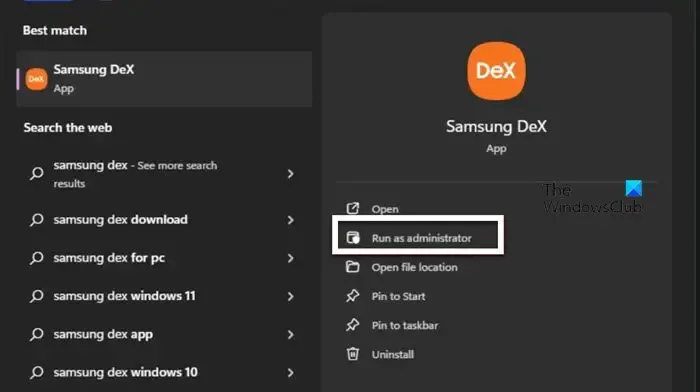
Samsung DeX가 해당 애플리케이션을 사용하여 컴퓨터에 연결하지 못하는 경우 필요한 관리 권한이 없을 가능성이 높습니다. 그럴 경우 우리가 해야 할 일은 관리자 권한을 가진 Samsung DeX 뿐입니다. 따라서 Win + X를 누르고 “Samsung DeX”를 입력한 다음 관리자 권한으로 실행을 클릭하세요. UAC 프롬프트가 표시됩니다. 계속하려면 예를 클릭하세요. 마지막으로 문제가 해결되었는지 확인하세요.
4] 휴대폰과 PC가 동일한 Wi-Fi에 연결되어 있는지 확인하세요.
삼성에 따르면 모바일과 PC 기기가 무선으로 연결하려면 5GHz 대역폭에서 동일한 Wi-Fi AP를 공유해야 합니다. 그러나 사용 중인 대역에 관계없이 두 장치를 동일한 네트워크에 연결한 다음 두 장치를 연결해 보는 것이 좋습니다. 이것이 당신을 위해 일할 것입니다.
5] USB 드라이버 업데이트
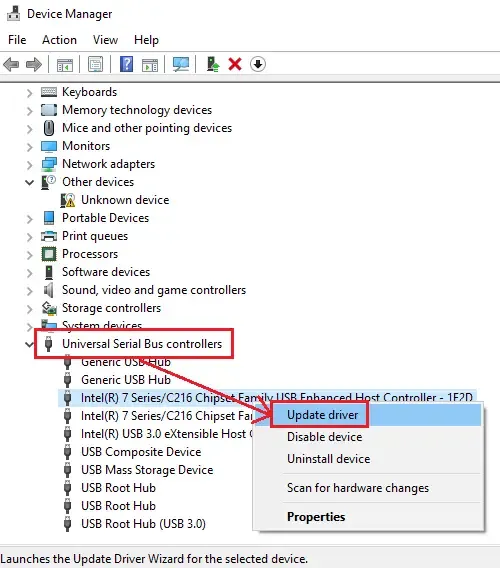
드라이버를 최신 상태로 유지하는 것이 중요합니다. Windows는 사용자를 위해 이 작업을 수행하는 경향이 있지만 가끔씩 동일한 내용을 계속 확인하는 것은 여전히 우리의 책임입니다. 이 경우 USB 드라이버가 이 모든 문제를 담당하므로 업데이트해야 합니다. 동일한 작업을 수행하려면 아래에 언급된 방법 중 하나를 사용하십시오.
- 무료 드라이버 업데이트 소프트웨어를 설치하고 사용하여 드라이버를 최신 상태로 유지하세요.
- 제조업체 웹사이트에서 드라이버 최신 버전을 다운로드하세요.
- 장치 관리자에서 USB 드라이버를 업데이트하세요.
6] Phone Link 애플리케이션 비활성화
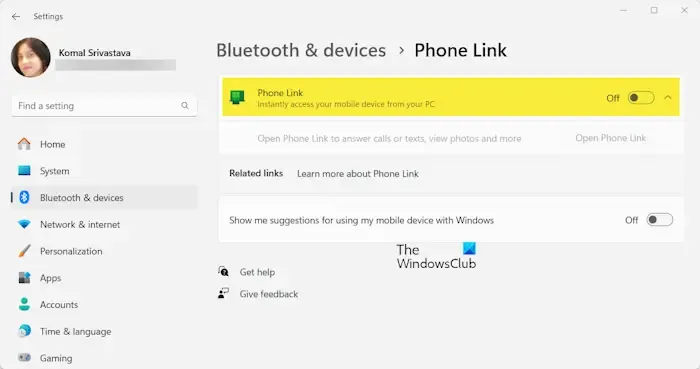
Phone Link는 Android 기기에서 Link to Windows와 함께 작동하여 모바일을 PC에 연결하는 Windows 애플리케이션입니다. 경우에 따라 Phone Link가 활성화되어 있거나 연결이 활성화된 경우 Samsung DeX가 작동하지 않는 것으로 나타났습니다. 이 경우 Windows에서 Phone Link를 비활성화하고 Android에서 Windows에 연결을 수행하고 문제가 해결되었는지 확인하세요. 활성 연결이 없거나 Phone Link 앱을 사용한 적이 없는 경우 클린 부팅을 수행하여 방해하는 다른 앱이 있는지 확인하세요. DeX와 함께하세요.
7] Samsung DeX의 캐시 지우기
다른 모든 방법이 실패하면 Samsung DeX의 캐시 데이터가 손상되었을 가능성이 높으므로 삭제해야 합니다. 캐시는 기기에 로컬로 저장된 임시 파일입니다. 이러한 캐시는 특정 시간이 지나면 삭제되므로 수동으로 삭제해도 아무런 해가 없습니다. 동일한 작업을 수행하려면 아래에 설명된 단계를 따르세요.
- 삼성 기기에서 설정을 엽니다.
- 앱 > 삼성 덱스.
- 그런 다음 저장소 > 캐시를 지웁니다.
모바일 캐시를 삭제한 후 컴퓨터에 Samsung DeX 앱을 다시 설치하세요.
문제가 해결되었는지 확인하세요.
Samsung DeX를 PC에서 작동시키려면 어떻게 해야 하나요?
Samsung DeX를 작동시키려면 유선 경로를 사용할 경우 USB 케이블을 사용해야 합니다. 하지만 무선 연결을 원할 경우 samsung.com에서 다운로드할 수 있는 Windows용 Samsung DeX 앱을 사용하세요.
Samsung DeX는 Windows 11과 호환되나요?
예, Samsung DeX는 Windows 11 및 Windows 10에서 작동합니다. Windows 10 컴퓨터를 사용하는 경우 해당 컴퓨터를 Samsung 장치에 연결할 수 있습니다. 동일한 작업을 수행할 수 없는 경우 앞서 언급한 해결 방법에 따라 문제를 해결하십시오.


답글 남기기